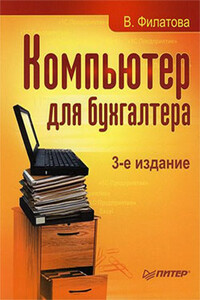ПК для ветеринарного врача | страница 23
Помимо описанных кнопок, есть на панели «Диаграмм» еще одна кнопка, которая активна и в обычном режиме. Это кнопка «Тип диаграммы», с помощью которой как раз и производится построение диаграммы.
Построить диаграмму с помощью кнопки «Тип диаграммы» почти так же легко, как и с помощью клавиши F11: достаточно выбрать в открывающемся списке с правой стороны кнопки тип диаграммы, и программа тут же построит ее и поместит на том же листе, на котором размещены послужившие источником данные. При таком построении все основные параметры диаграммы устанавливаются автоматически, принимая значения, установленные по умолчанию.
Теперь, когда известны основные параметры диаграмм, структура представления данных в диаграмме и связь данных с формированием диаграммы (графическое представление рядов, образованных строками или столбцами), можно обратиться к работе «Мастера диаграмм». Почему так, ведь, как было сказано только что, построение диаграммы с помощью «Мастера диаграмм» – самый легкий способ? Да, это так. Конечно же построение и настройка параметров диаграммы с помощью «Мастера диаграмм» – это самый легкий способ: для построения диаграммы достаточно всего лишь следовать инструкциям программы. Но для того чтобы следовать инструкциям, надо их, как минимум, понимать, а понимание невозможно без хотя бы самого общего представления о том, как устроена и как работает диаграмма Excel.
Построение диаграммы с помощью «Мастера диаграмм»
Для запуска «Мастера диаграмм» на панели «Стандартная» есть кнопка, которая так и называется «Мастер диаграмм». Сразу после этого открывается окно «Мастер диаграмм: тип диаграммы», содержащее две вкладки – «Стандартные» и «Нестандартные», на которых отображаются списки типов диаграмм, используемых Excel. В окне «Тип» выведен список типов диаграмм; в окне «Вид», расположенном справа от окна «Тип», отображается набор возможных видов выбранного типа. При выборе того или иного вида под набором видов появляется текст с кратким описанием свойств и назначения данного вида. На вкладке «Стандартные» есть кнопка «Просмотр результата». Если перед запуском «Мастера диаграмм» был выделен диапазон, то, удерживая нажатой эту кнопку, можно увидеть в окне «Вид» вместо набора видов то, как будет выглядеть готовая диаграмма выбранного вида, построенная на данных выделенного диапазона.
Вкладка «Нестандартные» содержит различные смешанные и другие нестандартные виды диаграмм, встречающиеся в Excel.